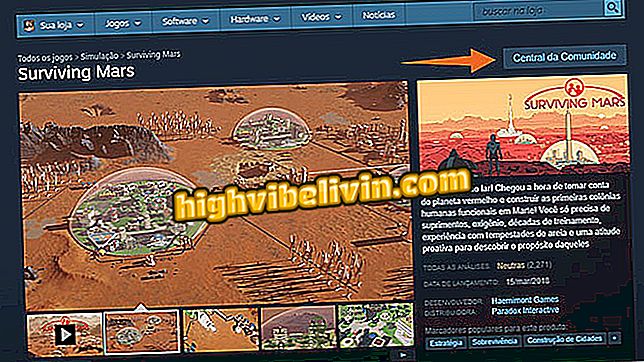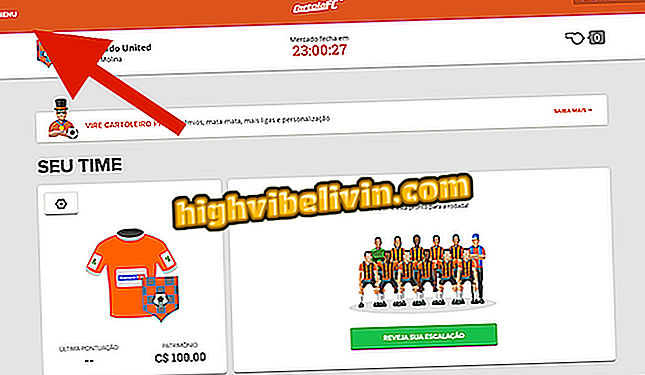Kako prenesti in namestiti aplikacijo Netflix na pametnem televizorju LG
Večina pametnih televizorjev LG že ima nameščen Netflix, vendar obstajajo primeri, ko ne morete najti pretočne platforme med razpoložljivimi aplikacijami in jo morate prenesti. Postopek je dokaj preprost in ga lahko izvedete neposredno na televizorju prek LG Content Store. Aplikacija je na voljo brezplačno, vendar si je treba zapomniti, da mora uporabnik za ogled serije in filmov podpisati storitev, ki se zaračuna mesečno.
TechTudo ima korak za korakom nameščeno storitev na pametnem televizorju LG. Vadnica je bila opravljena na napravi s sistemom WebOS 3.7.0, vendar je postopek v drugih različicah enak. Preden začnete, se prepričajte, da je pametni televizor povezan z internetom.
Kako se učiti angleščine z gledanjem Netflixa

Netflix: nasveti, ki jih mora poznati vsak naročnik
Namestitev
Korak 1. Pritisnite gumb "Home" na daljinskem upravljalniku tik nad puščico;

Odprite dom LG TV pametno
Korak 2. S pritiskom na ta gumb odprete pametni meni vašega televizorja. S smernim gumbom ob straneh se pomaknite po meniju do možnosti LG Content in pritisnite "OK";

Izberite trgovino aplikacij LG
3. Na zaslonu LG Content Store se pomikate s pravo smerno puščico do možnosti »Aplikacije in igre« in ponovno pritisnite »OK«;
in igre "Korak 4. Na tem zaslonu boste uporabili smerni gumb navzdol in se pomikali po levem meniju, pri čemer se bo prikazalo "Vse" za prikaz vseh kategorij razpoložljivih aplikacij. Nato izberite "Zabava" in nadaljujte;

Poiščite aplikacijo Netflix v možnosti Zabava
Korak 5. Desna mreža aplikacij bo prikazala vse razpoložljive zabavne aplikacije po abecednem vrstnem redu. V tem primeru s smernimi gumbi izberite aplikacijo Netflix;

Mreža aplikacij za zabavo
6. Ko v izbrani aplikaciji pritisnete potrditveni gumb, izberite "Install" in pritisnite "OK" za začetek namestitve;

Netflix aplikacija namestite zaslon
Korak 7. Po prenosu bo možnost "Namesti" postala gumb "Start". Od tam odprite aplikacijo, vnesite poverilnice in začnite gledati.

Ocena in informacije o izbrani prijavi
Odstrani
Korak 1. Na osnovnem zaslonu pritisnite gumb "Home". Ko se na zaslonu prikažejo razpoložljive aplikacije, držite gumb "Ok" vsaj tri sekunde. Na zaslonu se bo prikazal način urejanja;
Korak 2. V načinu urejanja lahko organizirate in izbrišete prenesene aplikacije - televizor sam daje navodila za to. Izberite aplikacijo Netflix in pritisnite puščico navzgor. Ko se prikaže "X" za brisanje, pritisnite "OK";

Tukaj lahko organizirate, odstranite in izbrišete aplikacije, ki so na voljo na pametnem televizorju
Korak 3. Ko se prikaže sporočilo, ki vas vpraša, ali ste prepričani, da želite izbrisati, pritisnite "Da" za dokončanje.

Potrditev izbrisa izbrane aplikacije
Ali je mogoče namestiti druge aplikacije na Toshiba Smart TV Semp? Naučite se v forumu